Win11怎么解除文件夹权限? win11文件夹权限删除方法
时间:2024-11-16 19:42:31 来源:互联网 阅读:
相信很多用户在使用Win11系统时都会遇到各种各样的问题,最近就有不少用户发现文件夹时需要管理员权限才能删除,遇到这种情况用户要如何解决权限呢?本文就给大家带来Win11系统解除文件夹权限的操作方法吧!
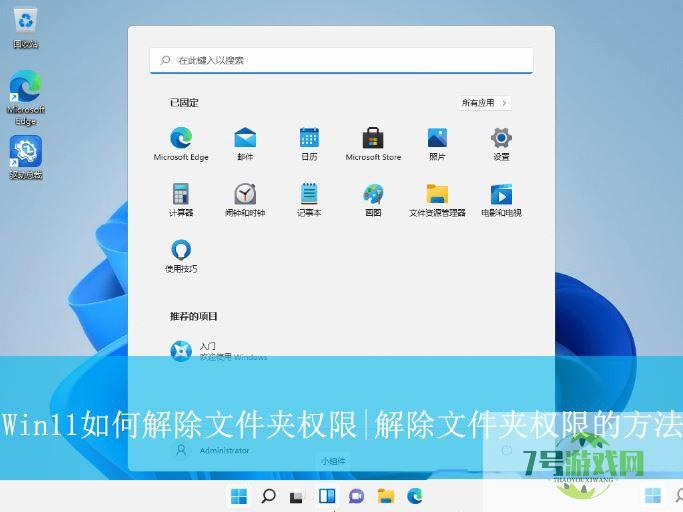
1、首先,右键点击需要解除权限的文件,在打开的菜单项中,选择打开“属性”窗口;
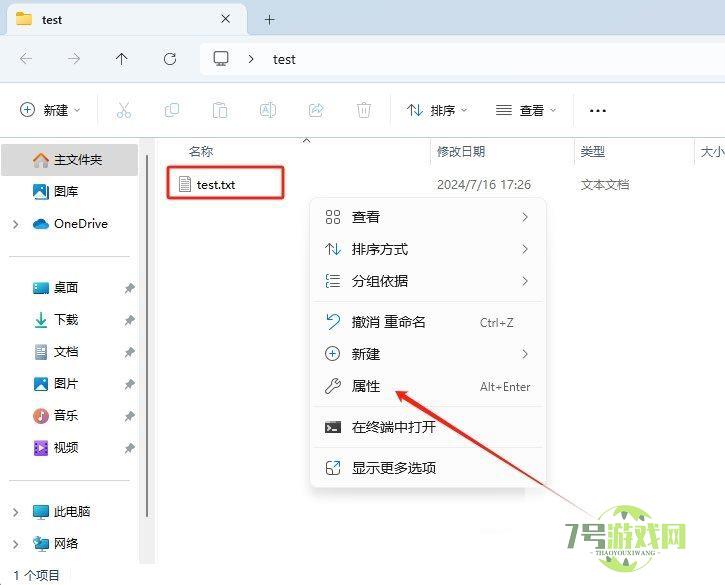
2、接着,在打开的属性窗口中,切换到“安全”选项卡,再点击下方的“编辑”选项;
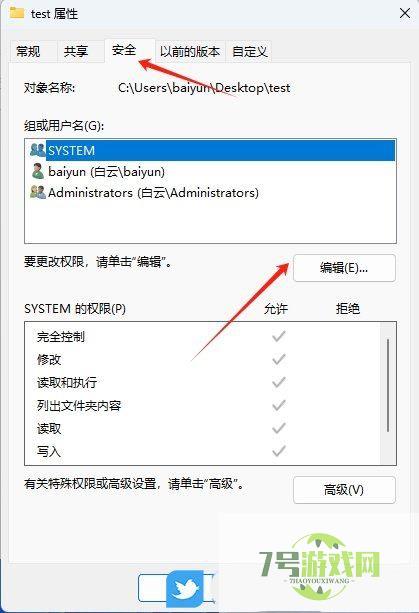
3、然后,选择对每个“组或用户名”的权限进行设置,取消勾选下方所有的“拒绝”项,点击确定保存。
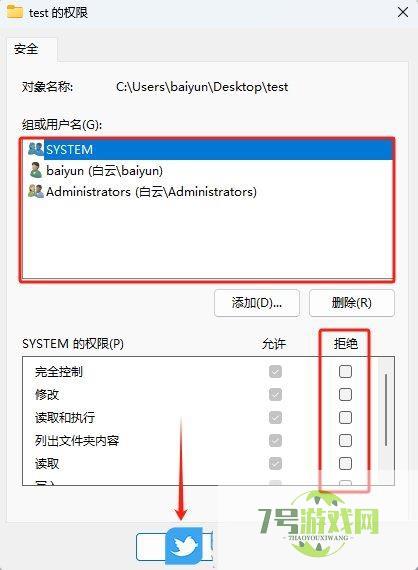
4、随后,确定“组或用户名”中的拒绝取消没有勾选后,点击确定保存即可。
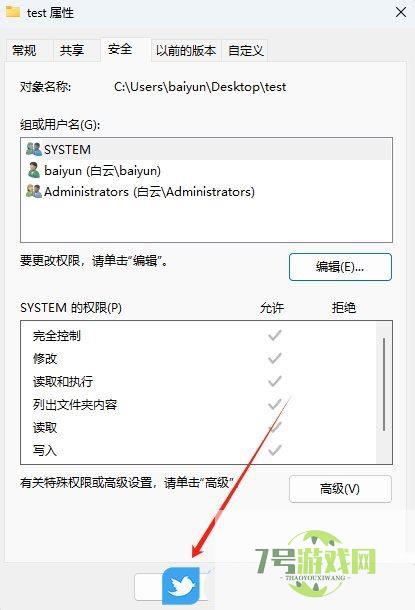
最新更新
更多-

- 笔趣谷免费小说app下载 v1.1
- 图书阅读 |
- Android/Ios 2024-11-06
-

- 奕管智慧校园app官方下载 v1.0
- 图书阅读 |
- Android/Ios 2024-11-06
-

- 秀才黄金屋app官方下载 v1.0.0
- 图书阅读 |
- Android/Ios 2024-11-06
-

- 医学三基智题库app官方下载 v1.2.0
- 图书阅读 |
- Android/Ios 2024-11-06
-

- 儿童识汉字app官方下载 v4.875.224
- 图书阅读 | 52.08MB
- Android/Ios 2024-11-06
-

- 免费极速驾考app软件下载 v1.0
- 图书阅读 |
- Android/Ios 2024-11-06
-

- 野果阅读1.0.7最新软件下载 v1.0.2
- 图书阅读 | 56.5MB
- Android/Ios 2024-11-06
-

- 日语考级宝app官方版下载 v2.0.6
- 图书阅读 |
- Android/Ios 2024-11-06
软件教程
更多-

- Win11怎么解除文件夹权限? win11文件夹权限删除方法
-
互联网
11-16
-
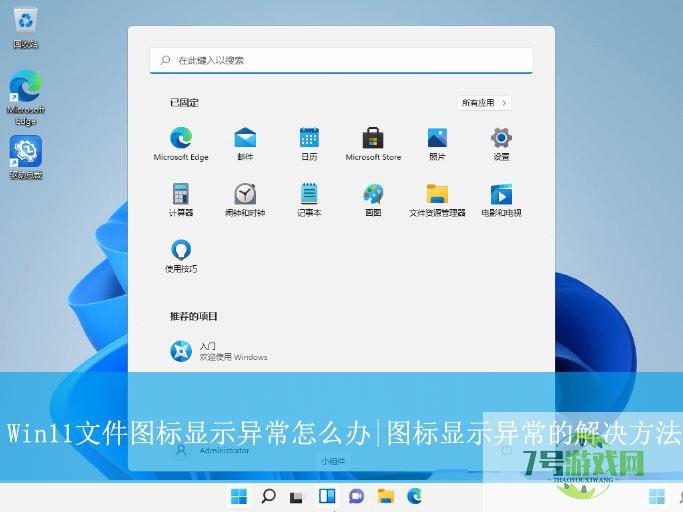
- Win11文件图标显示不正常怎么办? Win11图标显示异常的解决办法
-
互联网
11-16
-

- 如何轻松卸载 Win11 预装应用? Win11解除捆绑软件的技巧
-
互联网
11-16
-
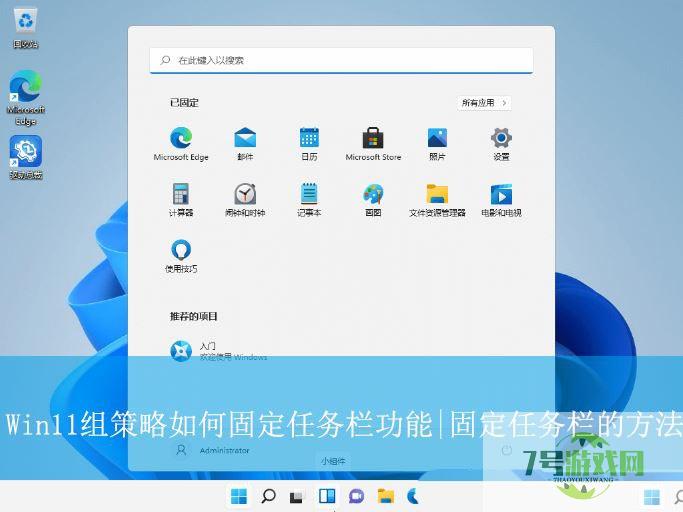
- 组策略怎么放任务栏? Win11组策略固定任务栏的技巧
-
互联网
11-16
-

- Win11系统BitLocker 设备加密怎么打开或关闭?
-
互联网
11-16
-
如有侵犯您的权益,请发邮件给3239592717@qq.com



